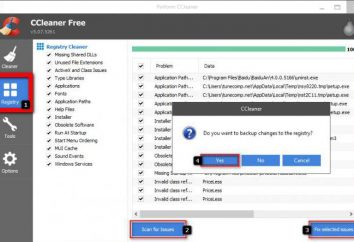Retoque rostro en Photoshop
A pesar de que el término "Photoshop" se utiliza a veces con un toque de sentido negativo (no natural, artificial, embellecido, y así con rigidez. D.), Retoque de rostros que sigue siendo uno de los temas más populares relacionados con el procesamiento de imágenes.
distribución por ordenador Arte involucrados muchos programas, pero el editor de imágenes "Photoshop" tiene quizás el más extenso arsenal de herramientas de retoque, que no sólo es posible con unos pocos clics para corregir defectos de la piel, sino también para transformar persona no muy atractivo, con un apuesto (y esto implicó a muchos las revistas de moda).

No hace falta que la corrección de fotos amateur con el uso de herramientas o métodos destructivos, y de la técnica profesional cuando el retoque de caras en "Photoshop" se lleva a cabo con delicadeza – absolutamente sin alterar la estructura de las capas y, en consecuencia, la textura y la textura de la piel.
Cómo corregir las imperfecciones del rostro con la función de retoque "Photoshop"?
Las herramientas que se utilizan para el retoque fotográfico, proporcionadas principalmente, para eliminar todo tipo de defectos y artefactos. Cuando se trata de su piel, que puede ser marcas de nacimiento, acné, arrugas, cicatrices, hinchazón debajo de los ojos, brillante resplandor y las sombras duras, poros, espinillas y otros problemas. Le damos un resumen de lo que pueden hacer por debajo de instrumentos, la realización de la piel retoque tez.
- Herramienta "Sellos» (ClonestampTool). fragmento de muestra de Clones de la piel que se selecciona en la cara haciendo clic en el botón izquierdo del ratón en conjunción con la tecla de Alt, observando cuidadosamente para una cruz que se mueve en paralelo con el cursor principal, que muestra donde la muestra se toma en este momento.
- "Tampón de motivo» (patternstamp) no clona y texturas de dibujo, y si el conjunto estándar para agregar la textura deseada, el sello lo alcanzará, pero no va a retocar, sino más bien, un virtual 'injerto de piel'.
- «Parche» (PatchTool) también es capaz de clonar, pero no menos importante, una muestra de punto, pero regiones enteras, que se mueven en los lugares necesarios, en el que echar raíces. Dependiendo de la configuración o contenido del área seleccionada se transfiere a la ubicación deseada (modo de "destino") o la asignación vacío se arrastra a la ubicación deseada del contenido (modo "fuente").
- Pincel (SpotHealingBrush) requiere que el usuario instale sólo el tamaño adecuado antes de hacer clic en mota objetable de cualquier origen, por lo que esta herramienta es simplemente indispensable cuando se necesita para hacer un detallado caras retoque en "Photoshop".
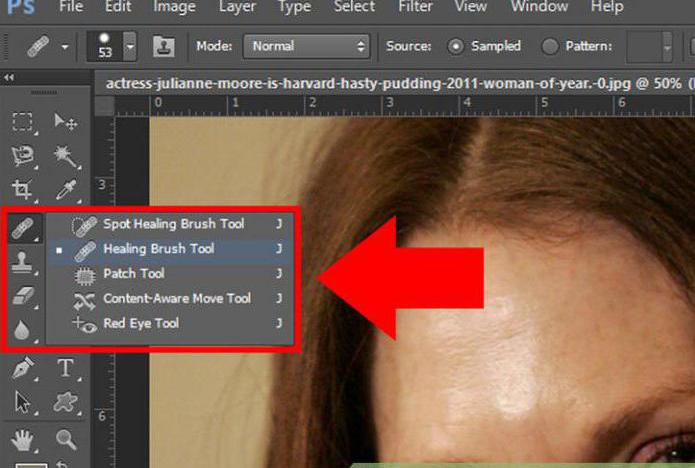
- Pincel (HealingBrush) funciona sobre el principio similar al algoritmo obras mueren sólo aquí cuando se clona tiene en cuenta el área retushiruemym color y textura, y se permite al usuario personalizar las opciones de pincel, incluyendo no sólo el tamaño, sino también la forma, rigidez, intervalos de ángulo mientras se conduce y la presión de la pluma.
Todas estas herramientas se utilizan sólo para resolver los problemas subyacentes de la piel, y para los volantes de glamour utilizan los comandos del menú "Filtro", Dodge / quemar herramientas, la variación comando "Llenar» (Fill) y algunas otras herramientas.
Considere cómo hacer que la persona retoque en el "Photoshop", usando sólo las funciones de regulación y abrillantado.
"curvas": retoque utilizando capas de ajuste
Este método es utilizado por profesionales y su esencia es la corrección (de igualación) en el tono oscurecimiento de la piel capas auxiliares por salientes (saliente) en medios tonos de luz de fondo porciones y de aligeramiento de las áreas oscuras (sombras).
Esto requiere una mayor capa de fondo para la imagen facial subyacente retocar dos capas de ajuste – "Curvas» (curvas). Uno de ellos será aclarar – curva simétrica convexa para un nivel de luz máxima de la zona de piel de la cara, y el segundo – oscurecimiento, es decir, curva simétricamente cóncava al nivel de la parte más oscura de la piel de la cara, con las dos capas de máscara correctivas se requiere para convertir (Ctrl + I).
Ahora, es deseable para desaturar la imagen, como en blanco y negro persona retoque a obtener mejores resultados, como todos los golpes y Bole rugosidad contraste. Para ello, crear una nueva capa auxiliar y llenarlo con negro y cambiar el modo de fusión a "Color» (Color), o mejor aún, si hacemos una copia de esta capa y establecer el modo de fusión (mezcla) "luz suave» (Soft Light), mientras que la reducción opacidad necesaria.
A continuación, vaya a la capa de ajuste de la máscara de aligeramiento (o primera oscurecimiento – no hay diferencia), tomar un cepillo suave (primer color necesariamente blanco) con una opacidad del 10%, exponemos el tamaño deseado (cuanto menor sea el mejor), y extienden en gran medida la imagen, empezamos pacientemente iluminar zonas oscuras alrededor del relieve de la piel no deseada.
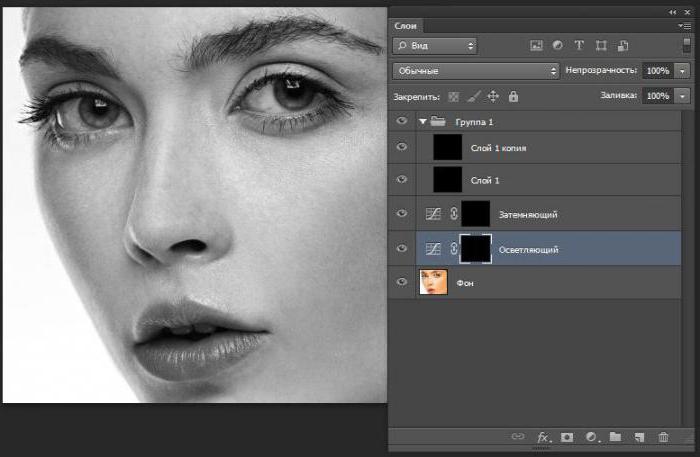
A continuación, pasar a la capa de máscara de oscurecimiento y con las mismas porciones de la tenacidad frente a la piel de luz, la superposición periódicamente las capas de blanco y negro para controlar resultado una imagen en color sobre. minucioso trabajo, pero el resultado vale la pena.
Retoque con herramientas aclarar u oscurecer
Por este método no es destructivo corrección de fotografías con derecho de Dodge-Burn se utilizan a menudo cuando se necesita para hacer un trabajo usando "Photoshop". Retoque rostro (en nombre del método ruso suena como "Burn de Dodge") se lleva a cabo con su ayuda.
En esencia, el método es similar a las que utilizan curvas anteriores, pero aquí para la iluminación y oscurecimiento sólo una capa, que se crea por encima de la capa de imagen y verter su color neutro 50% de gris (Edit → Fill), cambiando el modo de la mezcla a "luz suave".
Entonces podemos retocar de forma segura la piel en esta sub-capa, alinear su estructura con herramientas "más ligera» (Dodge Tool) y "Fade» (Burn Tool), o utilizar un cepillo suave (blanco para aligerar y negro para oscurecer), seleccionar la opacidad deseada .
Retoque: herramientas del "filtro"
Para obtener resultados relativamente rápido y dramático de edición de fotos glamour en "Photoshop" a menudo implican la función de toma y reducción de ruido, análogos de los cuales utiliza casi todos los de retoque fotográfico. Retoque rostro, hecha de una manera rara vez se corresponde con el nivel profesional, ya que la falta de definición, de una manera u otra, conduce a una alteración de la textura de la piel, el grado de la cual depende el arte de Virtual maquillador.
De hecho, el método es en el "suavizado" de irregularidades y suavizado de la piel. A continuación se presentan variantes de dicho tratamiento.
Suaviza la piel utilizando una herramienta de "ruido"
En primer lugar, duplicar la capa de nuestras fotografías que desee seleccionar la piel de la cara usando un conveniente para el caso particular de la herramienta de selección, incluyendo la "pluma" y una máscara, o, por el contrario, retirado de la zona de la cara suave (alrededor del 50%), todo "Borrador", excepto la piel, incluyendo los ojos, las cejas y los labios.
Después de terminar la selección (o rama) "filtro" campo de la piel ir al menú y seleccionar "retoque", donde es necesario repetir varias veces el efecto (Ctrl + F), o "medios", que valor de radio se elige experimentalmente para una imagen en particular. Si una persona se ha convertido en demasiado artificial, lo puedes añadir un poco de "ruido" y luego diluirlo "Gauss", pero todavía no es capaz de evitar la pérdida significativa de la textura de la piel, que es el principal inconveniente de este método.
Retoque cara con "manchas"
Este retoque Collec como un todo similar a la anterior, pero en este caso, corregido la imagen de cara por (o el área seleccionada de la piel) se divide convencionalmente en dos capas (duplicar imágenes o selección) en una de la cual la piel se suaviza mediante la alineación de tonalidad y suavizar el contraste, y la otra ( superior a la primera) – reducción de la textura.
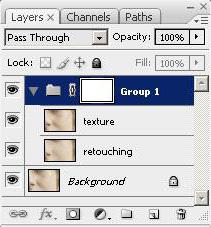
Problemas resueltos por la capa de alisado (cuando la visibilidad cerrado ambos) utilizando el comando "(desenfoque de superficie) superficie de desenfoque» con un radio de aproximadamente 7 p, y los niveles de umbral / de umbral en el intervalo de 10-11, o '' menú 'filtro de desenfoque'.
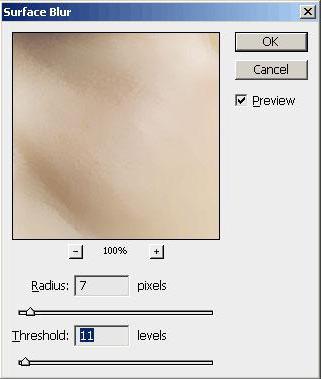
Si después de la aplicación del efecto sobre la capa de "suavizado" permaneció elementos indeseables, pueden ser pincel suavemente suave, seleccionando el color apropiado en la cara clic en la posición deseada junto con la tecla Alt.
Para una capa (una segunda copia de la imagen o resalte) responsable de la textura, es decir, para la restauración (volviendo) perdieron en partes borrosas justificaron la aplicación de la eliminación de ruido enchufe Noise Ninja, pero se puede prescindir y un filtro de "disminuir el ruido" del grupo "Noise" mediante la configuración de necesaria efecto básicamente parámetros, y si es necesario, y en el modo adicional, después de haber trabajado allí con el canal más problemático.
Deshacerse de ruidos innecesarios, textura puede mostrar reducir ligeramente el contraste y ha trabajado con la configuración del filtro "Máscara de enfoque» (máscara de enfoque).
Ahora, para completar las caras de retoque siendo sólo para combinar los contenidos de ambas capas en una sola unidad, que, de pie en el pase capa de la textura en el "filtro» → «Otro 'y seleccionado' contraste de color» (de paso alto) con una pequeña (menos de 8 ) de radio, por lo que sólo había los contornos de los elementos de superficie.

A continuación, vaya a la "Tono / Saturación", que se encuentra en el menú "Archivo» → «compensación» y eliminar por completo la saturación (-100). Por último, en sustitución del modo de fusión de capa a "superposición» (Overlay), que le devolverá la textura de la piel perdida, que se puede mejorar, si es necesario, un poco de brillo.
Además del editor de imágenes básico, presentada al mundo, Adobe tiene hoy en la web, hay muchos otros programas, incluidos los especializados en maquillaje virtual, cada uno de los cuales es un editor de fotos completa. Retoque rostro se lleva a cabo de forma casi automática.
Plugins para el retoque en Photoshop
Uno de los más poderosos y populares entre -plaginov "fotoshoperov" para el retoque fotográfico, incluyendo la operación "de la atención a litsom2 considerado plugin de Nik Color Efex Pro 3.0 completa, posea más del cincuenta filtros y cerca de 250 efectos.
estos filtros esfuerzos encaminados a mejorar las fotos generales y añadir efectos artísticos, pero 'problemas "glamour para hacer frente a este tipo de plugins como suavizador de la piel dinámico, glamour resplandor y el contraste tonal y otros.
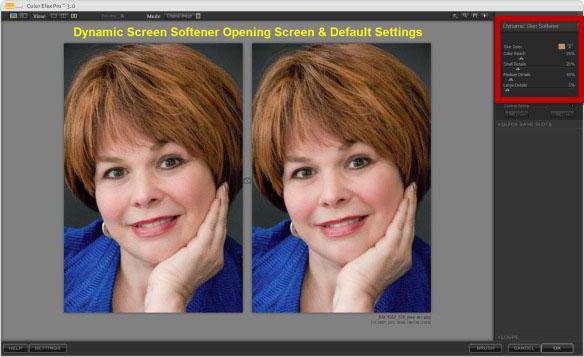
Popular entre los usuarios y los plug-in ArcSoft Retrato + 3.0.0.402 RePack / portátil. Él, de hecho, es una edición de fotos, retoque de caras que se pueden hacer en cuestión de segundos. El programa evalúa automáticamente el estado de la piel y corrige la imagen para 17 parámetros, y entonces es difícil de encontrar nada. Plugin hábilmente hacer frente a las imperfecciones de la piel, manteniendo su textura y sin afectar a los elementos principales de la cara.
Retoque-línea
Hoy en día, sin la molestia de dar a una persona una atracción natural, no es necesario entender las complejidades del arte del retoque, e incluso instalar programas especiales. Muchos recursos en línea, por ejemplo, gde51.ru/services/retush-photo o makeup.pho.to/ru/ ofrecen absolutamente libre para retocar fotos, incluyendo a aplicar el maquillaje.
Hay ayuda para lograr efectos visuales tales como suavizado y arrugas eliminación, la piel de deshacerse de las desventajas dermatológicas, eliminando el efecto de "ojos rojos", la eliminación de grasa, así como el suavizado de la piel, añadiendo un efecto glamour. Entre otras cosas, estos programas son capaces de estilizar la imagen utilizando docenas de maneras.